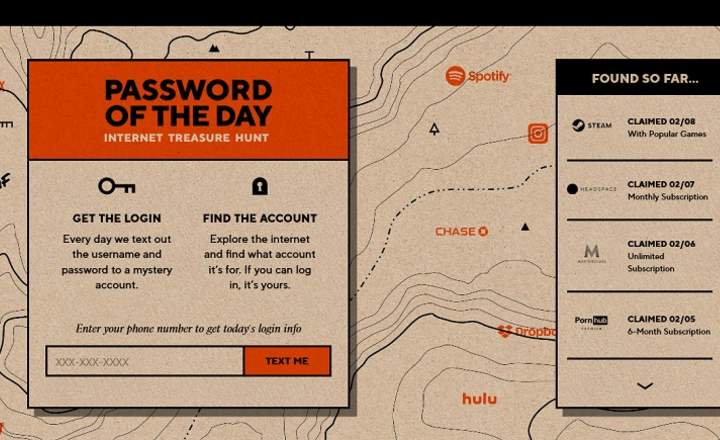Ang pribadong pagba-browse ay halos isang utopia: ang malalaking kumpanya sa Internet ay nag-market gamit ang aming data at mga gawi sa pagba-browse bilang pangunahing paraan upang madagdagan ang kanilang mga pinagkukunan ng kita. Tulad ng pag-aalala ng mga user tungkol sa aming privacy na dapat ay mayroon kami, mayroong isang uri ng pagsubaybay na mas mahirap para sa amin na iwasan kaysa sa iba, at ito ang gumaganap sarili nating internet provider.
Ito ay kung ano ang kilala bilang Pagsubaybay sa ISP: dahil walang batas na pumipigil dito, ang mga ISP (Anglo-Saxon acronym para sa Internet Service Provider) o mga tagapagbigay ng serbisyo sa Internet ay maaaring makuha ang aming kasaysayan ng pagba-browse at "mag-espiya" sa aming online na aktibidad nang walang masyadong maraming komplikasyon. Paano nila ginagawa iyon?
Ano ang DNS sa HTTPS?
Kapag nag-type kami ng pangalan ng isang web page sa browser, nakukuha nito ang IP address nito sa pamamagitan ng isang DNS server. Ito ay isang mahalagang elemento upang makapag-surf sa web, at maliban kung ito ay na-configure namin sa ibang paraan, normal na ang mahalagang serbisyong ito ng DNS ay inaalok ng Internet provider kung saan namin kinontrata ang linya (Movistar, Vodafone, atbp. ).
Nangangahulugan ito na ang kumpanyang nagbibigay sa amin ng access sa Internet ay lubos na nakakaalam kung anong mga pahina ang binibisita namin at kung ano ang ginagawa namin sa mga ito, kaya napakadali para sa kanila na gumawa ng profile kung ano ang magiging "virtual self" natin. Ang pinakamahusay na paraan upang maiwasan ito ay ang pag-configure ng nabigasyon na gumagamit ng DNS sa HTTPS, na nagsisiguro nito nananatiling naka-encrypt ang aming data sa lahat ng oras, pag-iwas sa mga espiya at uri ng pag-atake lalaki sa gitna.
Paano harangan ang pagsubaybay sa ISP sa pamamagitan ng pag-activate ng naka-encrypt na pagba-browse
Sa loob lamang ng mahigit isang taon, nagtutulungan ang Google at ang Mozilla Foundation upang i-promote ang paggamit ng mga secure na serbisyo ng DNS sa HTTPS. Kahit na ang proyekto ay hindi pa opisyal na ipinakita, maaari na itong masuri sa browser ng Firefox, na nag-aalok ng teknolohiya ng pag-encrypt at isang naka-encrypt na DNS provider.
Para dito, nakipagkasundo din sila sa Cloudflare (na siyang nag-aalok ng DNS) upang ang lahat ng data na nakolekta habang nagba-browse ay napurga at hindi maibenta sa mga ikatlong partido. Kasalukuyang nagtatrabaho ang Mozilla upang maabot ang mga kasunduan sa iba pang naka-encrypt na DNS provider sa ilalim ng parehong premise.
I-configure ang DNS sa pamamagitan ng HTTPS sa Firefox
- Mag-click sa pindutan "Buksan ang menu”Hugis tulad ng isang hamburger na matatagpuan sa kanang sulok sa itaas ng browser. Mag-click sa "Mga pagpipilian”.
- Sa tab na "Pangkalahatan," mag-scroll pababa sa seksyong "Network Configuration"At pumili"I-set up”.
- Sa window na "Mga Setting ng Koneksyon," lagyan ng check ang kahon na "Paganahin ang DNS sa HTTPS”.

Paano i-configure ang DNS sa HTTPS sa Chrome
Upang i-browse ang Chrome gamit ang naka-encrypt na DNS ng Cloudflare, ang unang bagay na kailangan nating gawin ay gumawa ng shortcut sa Chrome sa desktop. Sa tuwing gusto naming gumamit ng DNS sa HTTPS gagamitin namin itong direktang pag-access.
- I-right click at buksan ang mga katangian ng shortcut ng Chrome na kakagawa mo lang.
- Sa tab na "Direktang pag-access," pumunta sa field na "Patutunguhan," idagdag ang sumusunod na code sa dulo, na nag-iiwan ng puwang sa simula.
–Enable-features = »dns-over-https

Pagkatapos gawin ito, i-save namin ang mga pagbabago at i-restart ang computer. Maaari naming suriin kung tama ang pag-load ng Chrome sa DNS ng Cloudflare sa pamamagitan ng pag-access sa //1.1.1.1/help. Magagamit din natin iba pang mga pampublikong HTTPS DNS server tulad ng mga lumalabas sa isa pang ito HANDA.
Paano magtakda ng DNS sa HTTPS sa Android
Pinahihintulutan kami ng karamihan sa mga mobile na i-edit ang mga DNS server, ngunit kung isasaalang-alang namin na gagamitin namin ang mga server ng Cloudflare, ang pinakamadaling bagay ay i-download ang kanilang aplikasyon. Kapag na-install na, ina-activate namin ito at maaari na kaming magsimulang mag-browse sa ilalim ng DNS 1.1.1.1 ng platform, na may posibilidad na gumamit pa ng libreng koneksyon sa VPN.

 I-download ang QR-Code 1.1.1.1: Mas Mabilis at Mas Ligtas na Internet Developer: Cloudflare, Inc. Presyo: Libre
I-download ang QR-Code 1.1.1.1: Mas Mabilis at Mas Ligtas na Internet Developer: Cloudflare, Inc. Presyo: Libre Tulad ng nakikita mo, mayroong ilang mga paraan upang i-configure ang DNS na iba sa mga inaalok ng aming Internet provider bilang default. Kung hindi namin nais na maglibot sa pag-configure ng bagong DNS application sa pamamagitan ng aplikasyon, maaari rin namin itong gawin sa buong mundo sa PC gaya ng ipinaliwanag sa IBA PANG TUTORYAL NA ITO.
meron ka Telegram naka-install? Tumanggap ng pinakamahusay na post ng bawat araw sa aming channel. O kung gusto mo, alamin ang lahat mula sa aming Pahina ng Facebook.